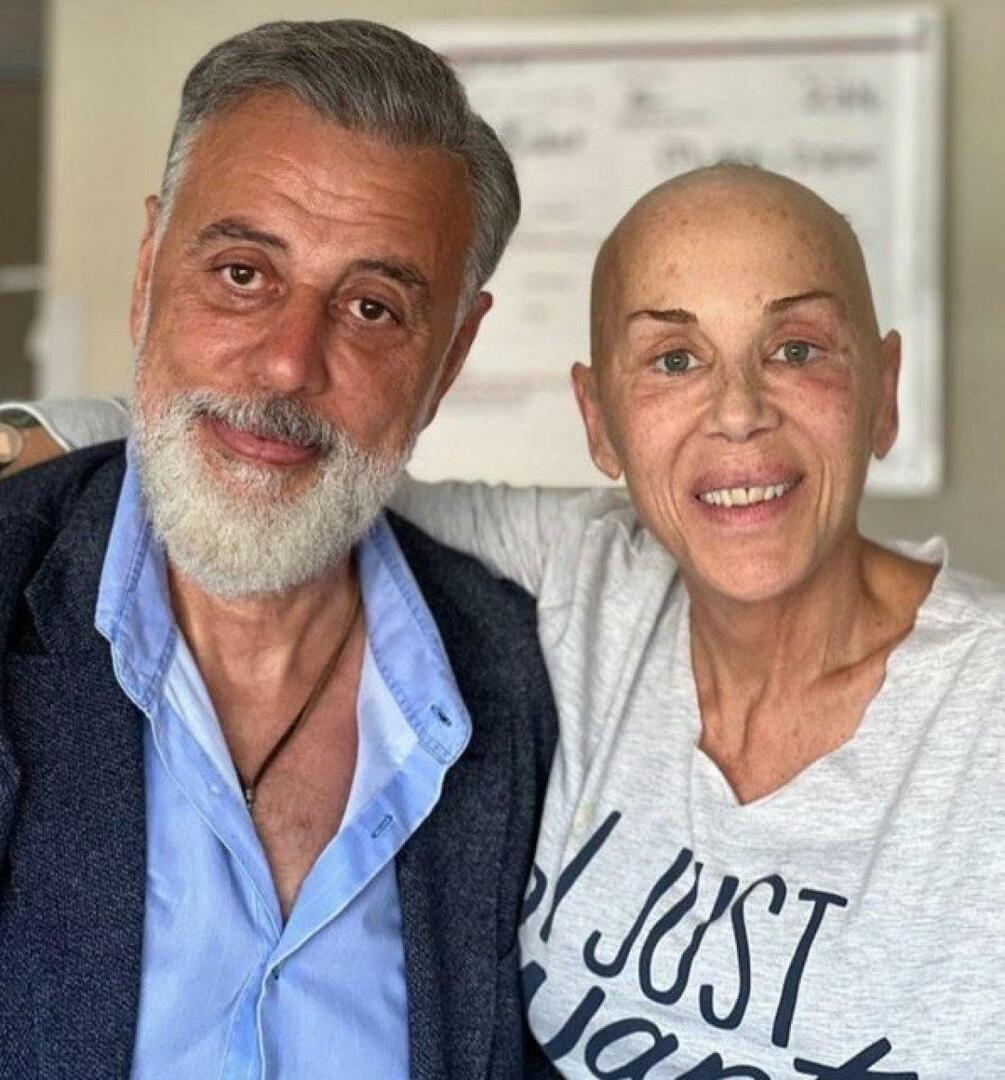Како уградити Гоогле табелу у веб локацију
Гоогле листови гоогле Јунак / / November 20, 2020
Последње ажурирање дана

Могућност уграђивања Гоогле табеле на веб локацију може бити драгоцена. Нарочито када желите да читаоци буду у току са информацијама које се често мењају.
Могућност уграђивања Гоогле табеле на веб локацију може бити драгоцена. Нарочито када желите да читаоци буду у току са информацијама које се често мењају.
Могли бисте да форматирате Гоогле табелу са шаблоном календара који приказује ваше предстојеће догађаје којима желите да јавност присуствује. Или ако сте наставник, можете да објавите задатке, детаље и рокове у табели на веб локацији свог одељења. Сваки пут када ажурирате прорачунску табелу, она ће се аутоматски ажурирати на страници.
Без обзира на ваше потребе за прослеђивањем информација уживо читаоцима, уграђивање Гоогле табела може вам помоћи.
Како форматирати уграђени Гоогле лист
Пре него што правилно уградите а Гоогле табела на веб локацији, морате да се уверите да јесте правилно форматиран. Ево неколико ствари које бисте требали узети у обзир приликом креирања или форматирања Гоогле табеле.
- Уверите се да први ред садржи само имена колона.
- Подебљавање и друго обликовање текста је у реду и приказаће се на веб страници.
- Држите све податке које желите да прикажете на једној картици.
- Нека величина прорачунске табеле буде управљива.
Сви ови проблеми са форматирањем постаће очигледнији када уградите Гоогле табелу у своју веб локацију. Али планирање унапред и структурирање прорачунске табеле како би се добро уклопило на вашу веб страницу, уштедеће вам много времена покушаја и грешака.
Ако користите један од шаблона у Гоогле табели, обавезно избришите било који горњи ред тако да су заглавља увек први ред.
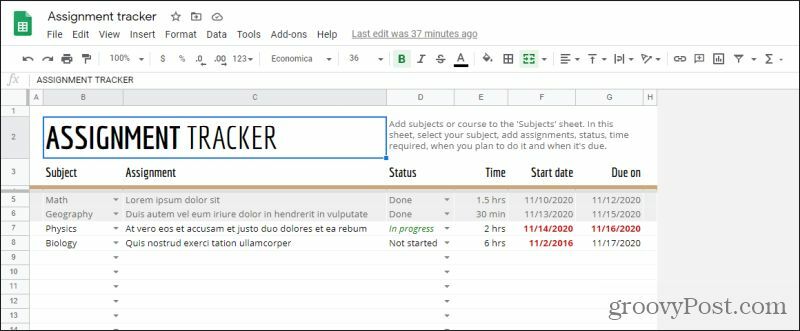
Када завршите, требало би да ваш лист буде форматиран и обликован тачно онако како бисте желели да изгледа на вашој веб локацији.
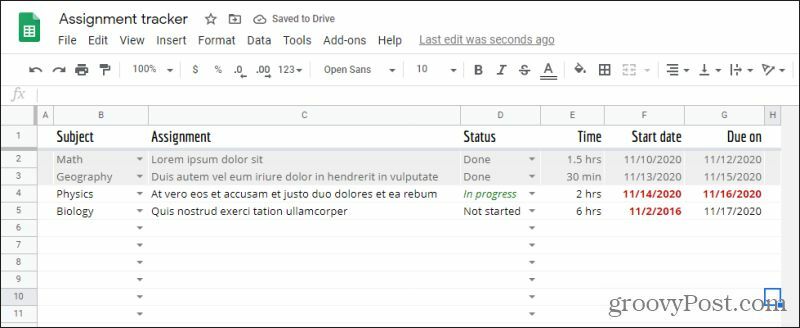
Запамтите, лакше је уградити само један лист са једне картице. Можете да објавите читаву табелу, али то ће укључивати картице на вашој страници и може учинити навигацију табелом превише компликованом за посетиоце ваше веб странице. Стога препоручујемо да све информације држите на картици коју желите да уградите на своју веб локацију.
Коришћење Публисх то тхе Веб
Најлакши начин за уграђивање Гоогле табеле у веб локацију је коришћење Објавите на вебу функција унутар Гоогле прорачунских табела. Погледајмо како ово функционише.
- Када је ваш лист одговарајуће форматиран, изаберите Филе из менија. Изаберите Објавите на вебу.
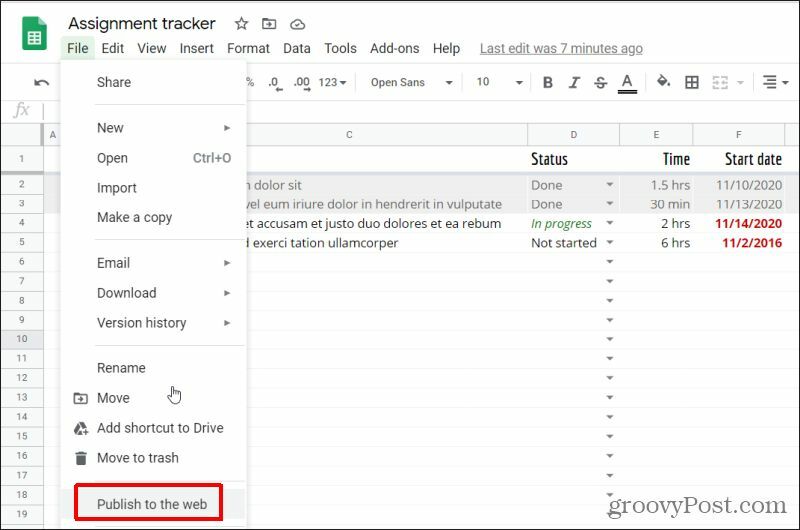
2. У следећем прозору изаберите падајући мени испод Линк и одаберите картицу са подацима које желите да уградите на своју веб страницу.
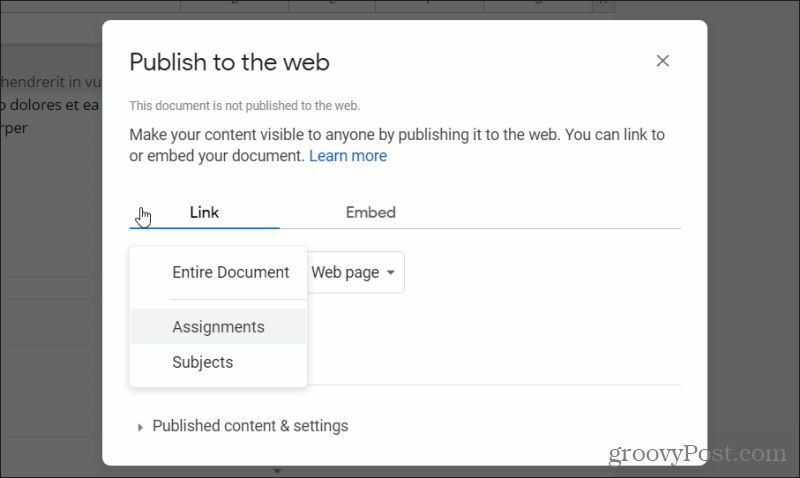
3. Затим изаберите падајући мени испод Уграђивање, и уверите се интернет страница је изабрано са листе (требало би да буде изабрано по подразумеваној вредности).
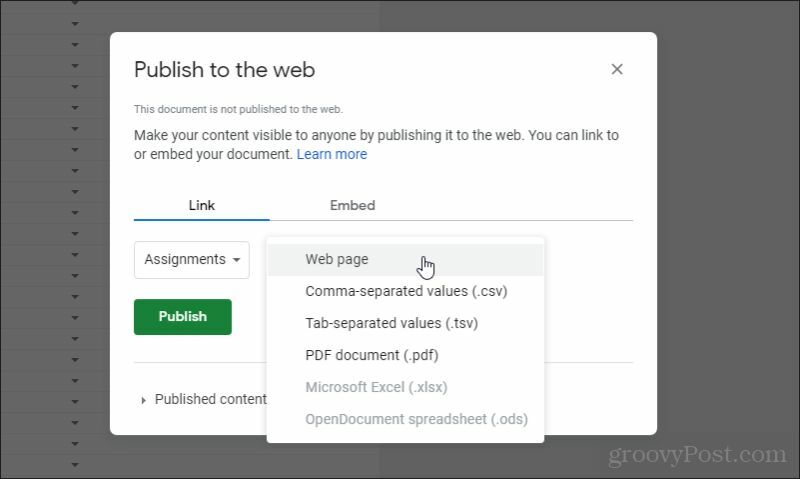
4. Изаберите Објави дугме. Изаберите ОК у искачућем прозору за потврду. Избори у прозору Публисхинг ће се променити. Изаберите Уграђивање таб поново. Означите и копирајте код за уграђивање приказан у прозору.
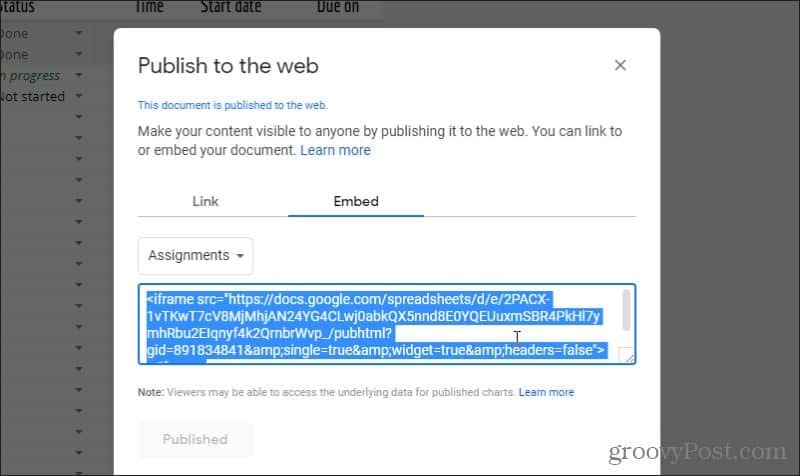
Сада сте спремни да налепите овај код на своју веб локацију да бисте уградили табелу.
Уграђивање Гоогле прорачунске табеле у ВордПресс веб локацију
Сада можете једноставно копирати тај ифраме код и поставити га у ХТМЛ странице на коју желите да га уградите. Табела уживо ће се појавити на страници где год да је поставите.
Ако користите ВордПресс, уграђивање кода у ВордПресс значи да морате да унесете стварни ХТМЛ код у копију странице.
- Да бисте то урадили, уредите страницу на коју желите да уградите Гоогле табелу и изаберите три тачке у горњем десном углу прозора уређивача ВордПресс и изаберите Уређивач кода под Уредник одељак.
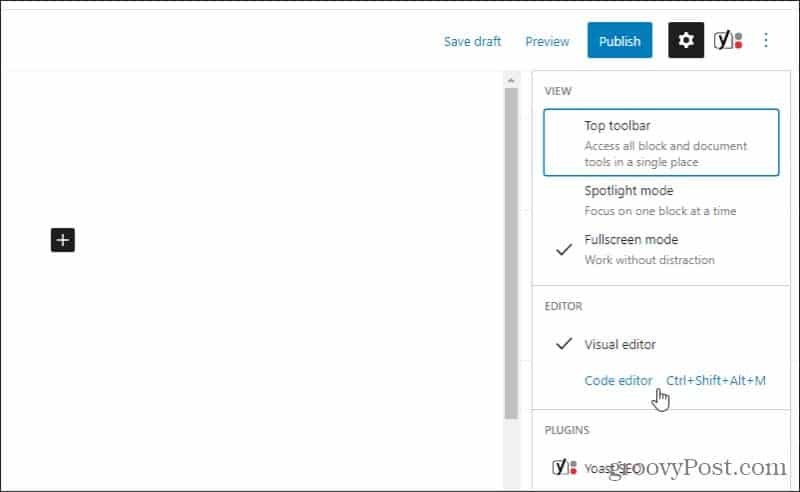
2. У приказу уређивача кода залепите ифраме код из Гоогле табела у област странице на коју желите да га уградите.
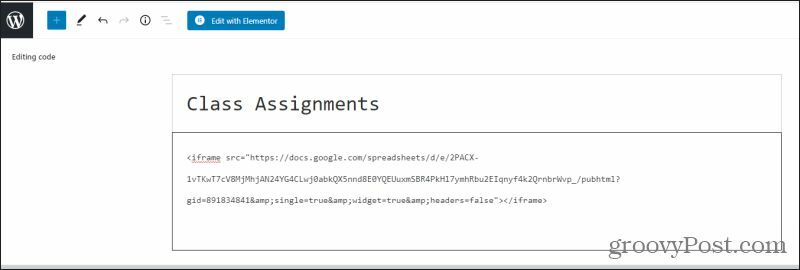
3. Сачувајте радну верзију, а затим изаберите Преглед да бисте видели како изгледа ваша табела када је објављена.
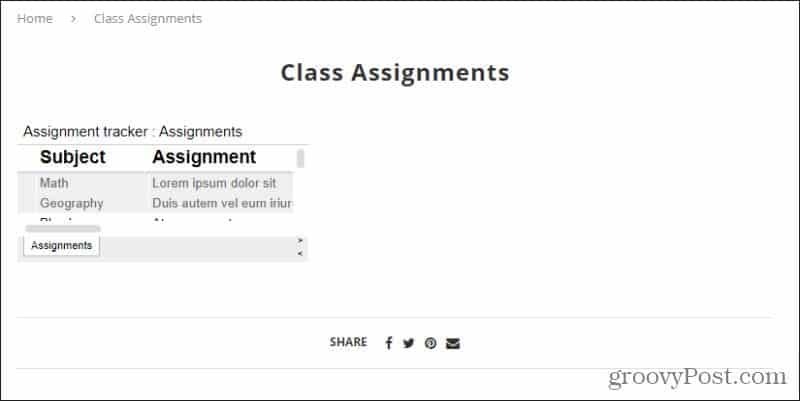
Као што видите, подразумевани приказ уграђене табеле није увек савршен. Али не брините, постоје начини на које можете да прилагодите изглед прорачунске табеле.
Прилагођавање уграђене Гоогле прорачунске табеле
Следећи корак ће бити осигурање да прорачунска табела буде прилагођена величини веб странице на којој се налази. Код ифраме кода то радите постављањем текста ширина = ”ккк” и висина = ”ккк” непосредно након текста „ифраме“.
У овом случају, ако желите да ифраме буде широк 800 пиксела и висок 400 пиксела, ваш код би изгледао отприлике овако.
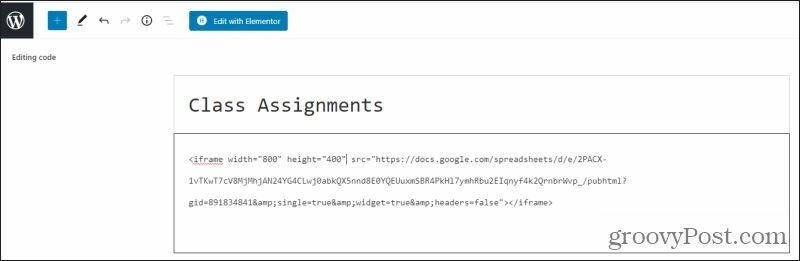
Сачувајте радну верзију и прегледајте је поново. Видећете да је величина уграђеног листа сада много већа и испуњава целу страницу како би требало.
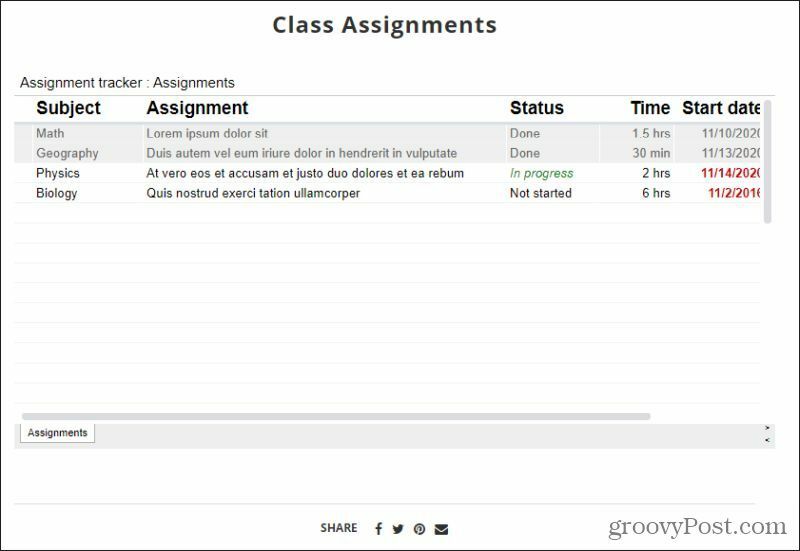
Ово ће радити у већини сврха. Али имајте на уму да ако користите прилагодљиви дизајн веб странице, табела ће остати исте величине без обзира на то како читач промени величину прозора. То значи да ако стегну прозор прегледача или посете страницу са мобилним уређајем, ваша табела може да пређе друге елементе странице, попут бочних менија.
Вероватно то можете да заобиђете коришћењем ЦСС кода у свом респонзивном веб дизајну, али то је изван делокруга овог чланка.
Ажурирање уграђених Гоогле табела у реалном времену
Овде заиста блиста уграђивање Гоогле прорачунских табела.
Да бисте осигурали да аутоматска ажурирања функционишу, вратите се у Гоогле прорачунску табелу и поново отворите прозор „Објави на вебу“. На дну ћете видети одељак за Објављени садржај и подешавања. Изаберите икону падајућег менија поред тога и уверите се Аутоматски поново објави када се изврше промене је изабрано.
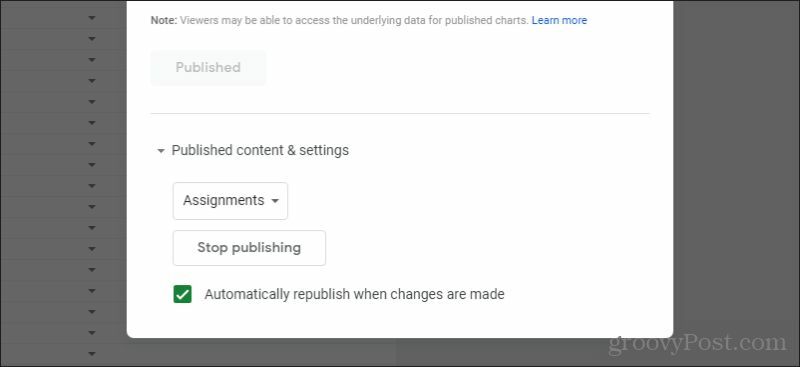
Ако је ово омогућено, можете у било ком тренутку да уђете у своју прорачунску табелу и направите промене.
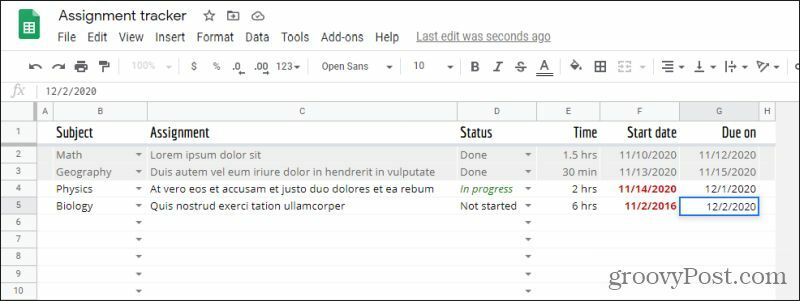
Кад год направите промене на изворном листу, те промене се ажурирају уживо на веб страници.
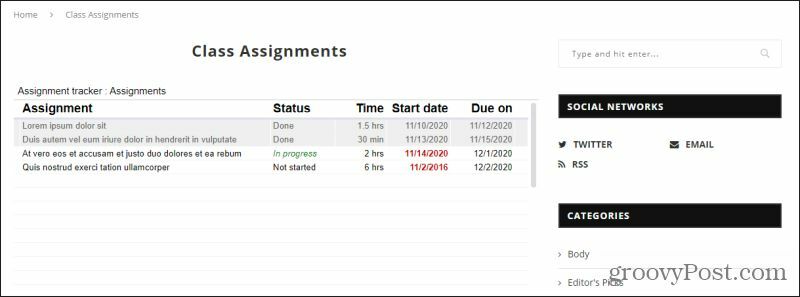
Вероватно можете да замислите колико ово може бити корисно за брзо прослеђивање података које сте сачували у прорачунској табели великој публици.
Друге опције
На располагању су вам друге опције за преношење Гоогле прорачунске табеле на веб страницу. Други приступ је одабир Филе мени, изаберите Преузимање, а затим изаберите Веб страница (.хтмл, зипована).
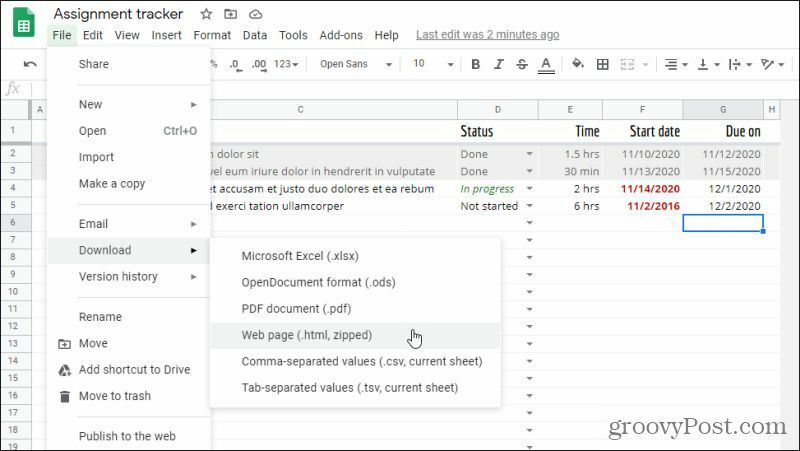
Ово ће вам пружити сав ХТМЛ код који вам је потребан за уграђивање сваке картице у табелу помоћу ХТМЛ кода.
Из перспективе дизајна, овај приступ представља главни проблем. Метода коришћена у ХТМЛ-у за копирање прорачунске табеле је коришћењем
елемент и повезане ознаке.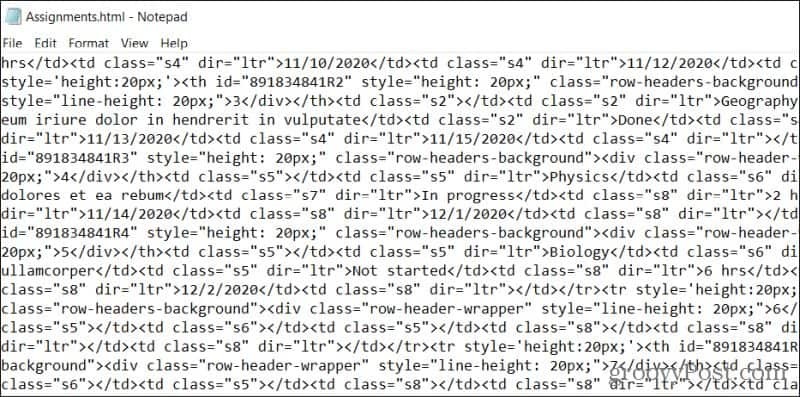
Ово је врло неуредан, архаичан приступ представљању прорачунске табеле путем веба. Такође не пружа ажурирања промена у реалном времену. Код ћете морати поново преузети сваки пут када извршите промену. Међутим, у најгорем случају када можда нећете моћи да користите ифраме код, ово је опција.
Без обзира на приступ који користите, уграђивање Гоогле листа на веб локацију може бити врло ефикасан начин за саопштавање важних информација (и промена тих података) врло великој публици. Ако сте власник веб странице, топло препоручујемо да научите како се то ради и примените на својој веб локацији. Постоје и начини да се уградите ПоверПоинтс или Екцел листове на своје веб странице као и ако сте заинтересовани.
Како поклонити Диснеи Плус претплату дигиталном поклон картицом
Ако сте уживали у Диснеи Плус-у и желите да га делите са другима, ево како да купите Диснеи + Гифт претплату за ...
Ваш водич за дељење докумената у Гоогле документима, табелама и дијапозитивима
Можете лако да сарађујете са Гоогле-овим веб апликацијама. Ево вашег водича за дељење у Гоогле документима, табелама и презентацијама са дозволама ...